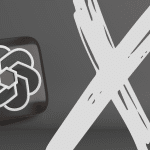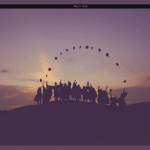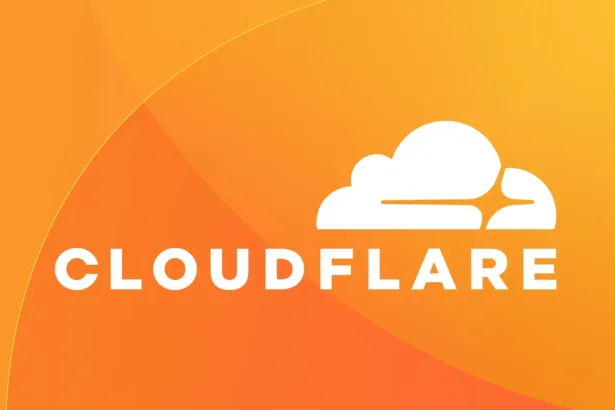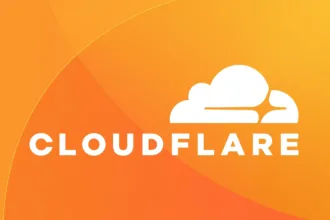GB Studio é um criador de jogos retrô rápido e fácil de usar para Game Boy. Ele foi projetado para ser usado por pessoas com pouco ou nenhum conhecimento prévio de programação usando script visual simples. Neste tutorial, saiba como instalar o GB Studio no Linux, usando pacotes Flatpak.
Apesar de ser excelente para iniciantes, o GB Studio também fornece vários pontos de acesso para usuários avançados acessarem a máquina virtual do mecanismo de jogo (GBVM) e modificarem diretamente o código de montagem C e Z80 do mecanismo de jogo por meio de plug-ins. Siga o tutorial abaixo e instale-o agora mesmo no seu Linux.
Saiba instalar o GB Studio no Ubuntu e derivados!
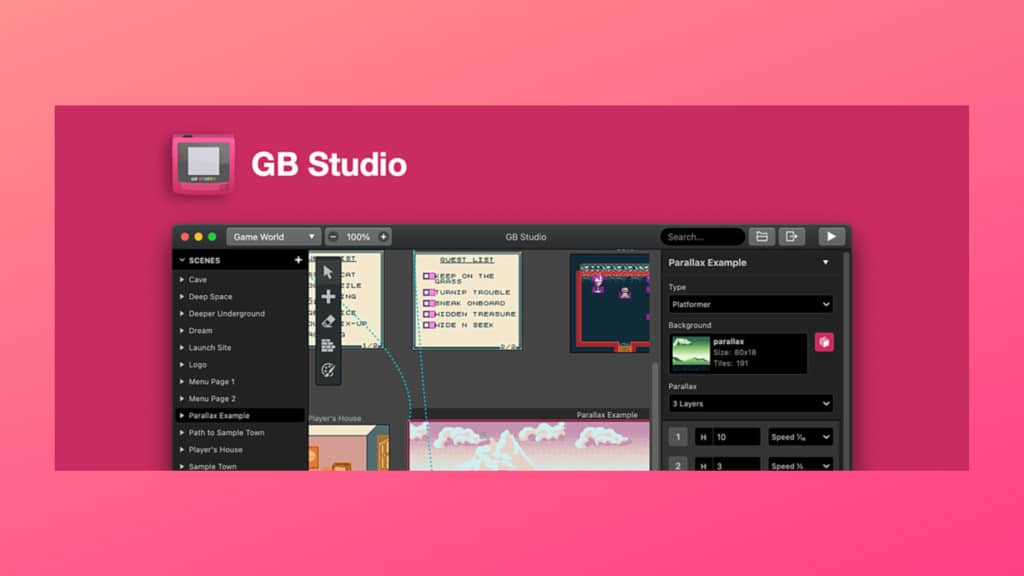
Para instalar o GB Studio no Ubuntu, execute o comando abaixo. Vale lembrar que neste processo de instalação, vamos utilizar um pacotes flatpak.
Passo 1 – Instalar e ativar o suporte ao Flatpak no Ubuntu, Linux Mint e derivados:
sudo apt install flatpakPasso 2 – Agora, vamos adicionar o repositório Flathub, que é onde vamos baixar e instalar o GB Studio para seguir com o processo de instalação no Ubuntu, Linux Mint ou derivados:
flatpak remote-add --if-not-exists flathub https://flathub.org/repo/flathub.flatpakrepoPasso 3 – Agora, precisamos reiniciar o sistema, em seguida, volte neste tutorial e prossiga com a instalação! Para reiniciar você pode utilizar o botão padrão do seu ambiente, ou execute o comando abaixo:
sudo rebootPasso 4 – Execute o comando de instalação do GB Studio no Ubuntu, Linux Mint e derivados:
flatpak install flathub dev.gbstudio.gb-studioPasso 5 – Comando para executar a aplicação:
flatpak run dev.gbstudio.gb-studioSaiba instalar o GB Studio no Fedora e derivados!

Para instalar o GB Studio no Fedora, execute os comandos abaixo. Lembrando que o Fedora já vem com suporte ao Flatpak habilitado, então basta executar os comandos abaixo:
Passo 1 – Execute o comando de instalação do GB Studio no Fedora:
flatpak install flathub dev.gbstudio.gb-studioPasso 2 – Comando para executar a aplicação:
flatpak run dev.gbstudio.gb-studioSaiba instalar o GB Studio no Debian e derivados!
Para instalar o GB Studio no Debian, execute os comandos abaixo:
Passo 1 – Instalar o suporte ao Flatpak no Debian:
apt updateapt install flatpakPasso 2 – Vamos adicionar o repositório do Flathub:
flatpak remote-add --if-not-exists flathub https://flathub.org/repo/flathub.flatpakrepoPasso 3 – Reinicie o sistema, você pode fazer isso manualmente utilizando o botão do seu ambiente ou o comando abaixo:
rebootPasso 4 – E agora, vamos executar o comando para instalar o GB Studio no Debian ou derivados. Observe que o comando abaixo está com o sudo, caso você não o tenha habilitado, remova o sudo e instalar usando o ROOT mesmo:
flatpak install flathub dev.gbstudio.gb-studioPasso 5 – Comando para executar a aplicação:
flatpak run dev.gbstudio.gb-studioSaiba instalar o GB Studio no openSUSE e derivados!

Para instalar o GB Studio no openSUSE, execute os comandos abaixo. Vamos utilizar um repositório:
Passo 1 – Instalar o Flatpak
sudo zypper install flatpakPasso 2 – Agora, vamos adicionar o repositório Flathub:
flatpak remote-add --if-not-exists flathub https://flathub.org/repo/flathub.flatpakrepoPasso 3 – Vamos reiniciar, faça isso usando o botão de reiniciar do seu ambiente ou o comando abaixo:
sudo rebootPasso 4 – Execute o comando de instalação do GB Studio no OpenSUSE:
flatpak install flathub dev.gbstudio.gb-studioPasso 5 – Comando para executar o GB Studio
flatpak run dev.gbstudio.gb-studio
É isso, esperamos ter ajudado você a instalar o GB Studio no Linux!